Merhabalar, bu konumuzda Windows 10 işletim sisteminde duvar kağıdı değiştirmeyi engelleme, kısıtlama konusunda bilgi vermeye çalışacağız.
Düşündüğünüzde bu ne işe yarayacak gibi gelmektedir. Fakat çoklu kullanıcılı bilgisayarlarda veya bir fabrika, banka veya diğer iş yerlerinde kullanıcıların sık sık farklı duvar kağıdı değiştirmek için ayarları oynadığını veya fabrikanızın Logo dışında farklı arka plan resimleri kullandığınız varsayarsak bunun ne işe yarayacağını anlayabilirsiniz.
Sizde Win 10 işletim sistemi veya diğer eski işletim sistemi kullanıyor olabilirsiniz bu anlattığım Group Policy ayarları kullanılarak gerçekleşeceği için hiçbir programa ihtiyaç duymadan yapabilirsiniz. Fakat Group Policy ayarları Home sürümleri dışındaki sürümlerde işe yaradığını da söylemeden geçmeyelim.
WİNDOWS 10 DUVAR KAĞIDI DEĞİŞTİRMEYİ KISITLAMA
Bilgisayarımızda masaüstü duvar kağıdını değiştirmeyi önlemek, engellemek için programsız Windows özelliğinden yararlanacağız.
- Windows Tuşu + R Harfi tuşuna birlikte basıyoruz.
- Çalıştır penceresi açılıyor
- Çalıştır penceresine “msc” komutunu yazıyoruz ve enter tuşuna bastığımızda “yerel grup ilkeleri düzenleyicisi” açılacaktır.
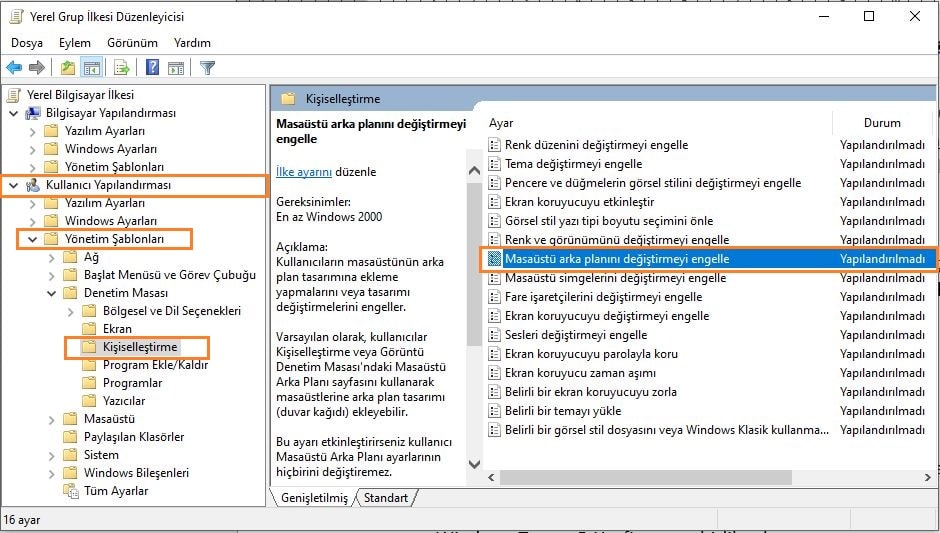
Bilgisayarımızı iki farklı adımlarla yapılandırılabilir. Bilgisayar yapılandırması ve Kullanıcı yapılandırılması olarak gerçekleşmektedir.
Kullanıcı Yapılandırması > Yönetim Şablonları > Kişileştirme > Masaüstü arka planını değiştirmeyi engelleme adımlarını takip ediyoruz.
TAVSİYE VİDEO;
Bu adımlara gelerek bu ayarı aktif ettiğimizde Windows 10 arka planı değiştirmeyi engellemesini gerçekleştirebiliriz.
Tavsiye Yazı; Windows duvar kağıdı bilgisayarın neresinde saklı
Bu ayarın düzgün çalışabilmek için ayarı değiştirdikten sonra Windows + R tuşlarına basarak çalıştır penceresine “gpupdate” komutunu yazarak ayarları yeniden almasını sağlayarak güncelleştirebilirsiniz.
Bu konumuzda arka plan resmini değiştirmeyi engelleme Windows 10 işletim sisteminde nasıl yapılır bunu makalemizde anlatmaya çalıştık. Konumuzla ilgili sorular için sayfamızın hemen altında yorum sekmesini kullanarak bizimle sorunlarınızı paylaşabilirsiniz. KOD: 2021-2022-2023-2024



